
 سائين
سائين
يوزر گائيڊ V1.0x A
تعارف
ھاڻي سائن ڪريو سافٽ ويئر خاص طور تي NOVUS لائين سينسر ۽ ٽرانسميٽرز لاء تيار ڪيو ويو. هڪ دوستانه انٽرفيس سان، اهو ڊوائيسز جي ترتيب ۽ انتظام کي آسان بڻائي ٿو. اهو USB، RS485، يا هارٽ انٽرفيس ذريعي يا Modbus TCP ڪنيڪشن ذريعي رابطو ڪرڻ ممڪن آهي. ان کان علاوه، Sig Now وٽ ھڪڙو تشخيصي اوزار آھي جيڪو توھان کي اجازت ڏئي ٿو view عمل جي ترقي تي هڪ متحرڪ گراف ۽ ڪجهه پيٽرولن ۾ قوت جي قدر.
خاصيتن جي وضاحت مهيا ڪرڻ کان علاوه، هي دستياب پڻ ڏئي ٿو جلدي اڳوڻيampسافٽ ويئر کي ڪيئن ترتيب ڏيڻ جي باري ۾. هر ڊوائيس جي هر پيٽرولر تي تفصيلي هدايتن لاء، جڏهن ته، توهان کي مخصوص آپريشن مينوئل چيڪ ڪرڻ گهرجي.
سافٽ ويئر اسان کان ڊائون لوڊ ڪري سگهجي ٿو webسائيٽ www.novusautomation.com.
تنصيب ۽ گهرجون
2.1 انسٽاليشن
انسٽال ڪرڻ لاءِ Sig Now، صرف ھلايو SigNowSetup.exe file، اسان تي دستياب آهي webسائيٽ، ۽ هيٺ ڏنل هدايتن تي عمل ڪريو:
 قدم 1: انسٽاليشن ٻولي چونڊيو ۽ اڳتي وڌڻ لاءِ ٺيڪ تي ڪلڪ ڪريو.
قدم 1: انسٽاليشن ٻولي چونڊيو ۽ اڳتي وڌڻ لاءِ ٺيڪ تي ڪلڪ ڪريو.
 قدم 2: ڪلڪ ڪريو اڳيون.
قدم 2: ڪلڪ ڪريو اڳيون.
 قدم 3: انسٽال ڪرڻ لاء ڊرائيور چونڊيو ۽ ڪلڪ ڪريو اڳيون.
قدم 3: انسٽال ڪرڻ لاء ڊرائيور چونڊيو ۽ ڪلڪ ڪريو اڳيون.
 قدم 4: جيڪڏهن گهربل هجي، ڪلڪ ڪريو برائوز نئين تنصيب جي جڳهه کي بيان ڪرڻ لاء.
قدم 4: جيڪڏهن گهربل هجي، ڪلڪ ڪريو برائوز نئين تنصيب جي جڳهه کي بيان ڪرڻ لاء.
موجوده جڳھ کي رکڻ لاء، ڪلڪ ڪريو اڳيون.
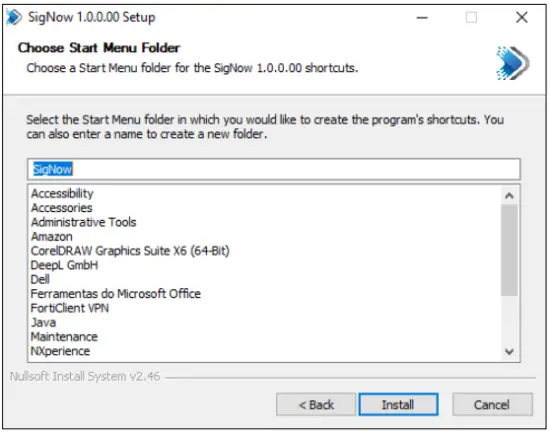 قدم 5: چونڊيو شروع مينيو فولڊر جتي پروگرام شارٽ کٽ ٺاهيو وڃي. موجوده جڳھ کي رکڻ لاء، ڪلڪ ڪريو انسٽال ڪريو.
قدم 5: چونڊيو شروع مينيو فولڊر جتي پروگرام شارٽ کٽ ٺاهيو وڃي. موجوده جڳھ کي رکڻ لاء، ڪلڪ ڪريو انسٽال ڪريو.
 مرحلا 6: بس انتظار ڪريو جڏهن سائن اين ۽ ڊرائيور نصب ٿي رهيا آهن.
مرحلا 6: بس انتظار ڪريو جڏهن سائن اين ۽ ڊرائيور نصب ٿي رهيا آهن.
انسٽال ڪريو تي ڪلڪ ڪريو جڏهن به سافٽ ويئر توهان کي قدم 3 ۾ منتخب ڪيل ڊوائيسز مان هڪ لاء ڊرائيور انسٽال ڪرڻ جو اشارو ڏئي ٿو.
 قدم 7: انسٽاليشن مڪمل ڪرڻ لاءِ ختم ڪريو تي ڪلڪ ڪريو.
قدم 7: انسٽاليشن مڪمل ڪرڻ لاءِ ختم ڪريو تي ڪلڪ ڪريو.
 قدم 8: تيار. SignNow انسٽال ڪيو ويو آهي ۽ گهر اسڪرين ڏيکاري ويندي.
قدم 8: تيار. SignNow انسٽال ڪيو ويو آهي ۽ گهر اسڪرين ڏيکاري ويندي.
2.2 سسٽم گهرجون
- PC 2 GHz يا وڌيڪ جي ڊبل ڪور پروسيسر سان
- رام: 8 GB
- مانيٽر ۽ وڊيو ڪارڊ گهٽ ۾ گهٽ 1280 x 720 جي قرارداد سان
- هارڊ ڊسڪ اسپيس: 500 ايم بي
- آپريٽنگ سسٽم: ونڊوز 10 يا وڌيڪ
- USB پورٽ
- نيٽ ورڪ انٽرفيس (سافٽ ويئر خاصيتون استعمال ڪرڻ لاءِ جيڪي انٽرنيٽ جي رسائي جي ضرورت هونديون آهن)
![]() SigNow ونڊوز سرور جي ڪنهن به ورزن سان مطابقت نه رکي ٿو. اهو پڻ Windows 8 يا اڳوڻي نسخن سان مطابقت ناهي.
SigNow ونڊوز سرور جي ڪنهن به ورزن سان مطابقت نه رکي ٿو. اهو پڻ Windows 8 يا اڳوڻي نسخن سان مطابقت ناهي.
شروعات جي نشاني
هڪ دفعو شروع ڪيو ويو، SigNow هيٺ ڏنل بٽڻ ڏيکاري ٿو: ترتيب، ٺاھ جوڙ ٺاھيو، تشخيص، ۽ اوپن ڪنفيگريشن، سافٽ ويئر جي مرڪز ۾ واقع، ۽ ڪنيڪشن، فرم ويئر ۽ سيٽنگون، ھيٺئين پاسي واقع آھن.

3.1 ٺاھ جوڙ
توهان کي اجازت ڏئي ٿي ته ڊوائيس کي پڙهڻ لاءِ سافٽ ويئر جي ترتيب سان USB انٽرفيس ذريعي. اهو ممڪن آهي ته USB، RS485 يا هارٽ انٽرفيس ذريعي هڪ Modbus TCP ڪنيڪشن ذريعي.
ھن خصوصيت کي تفصيل سان بيان ڪيو ويندو CONFIGURATION باب ۾.
3.2 ٺاھ جوڙ
توهان کي ڪنيڪشن اسڪرين تي چونڊيل ڊوائيس لاءِ ترتيب ڏيڻ جي اجازت ڏئي ٿي. هڪ دفعو ٺاهي، هي ترتيب محفوظ ڪري سگهجي ٿو ۽ بعد ۾ استعمال ڪيو وڃي. توھان ان تائين رسائي ڪري سگھوٿا اوپن ڪنفيگريشن سيڪشن ذريعي. هن نقطي تي، اهو ضروري ناهي ته ڊوائيس سافٽ ويئر سان ڳنڍيل هجي.
ھن خصوصيت کي تفصيل سان بيان ڪيو ويندو CREATE CONFIGURATION باب ۾.
3.3 تشخيصي
توهان کي اجازت ڏئي ٿي view ڳنڍيل ڊوائيس جي آپريشن بابت تشخيصي معلومات. اضافي طور تي، هي سيڪشن توهان کي ڪجهه پيٽرولر لاء قيمتن کي طاقت ڏيڻ جي اجازت ڏئي ٿو.
ھن مضمون کي تفصيل سان بيان ڪيو ويندو DIAGNOSTIC باب ۾.
3.4 کوليو ٺاھ جوڙ
توھان کي ھڪڙي ٺاھ جوڙ کولڻ جي اجازت ڏئي ٿي file Open Configuration سيڪشن ذريعي ٺاهي وئي. هن کي ڪرڻ لاء اهي ٽي طريقا آهن:
- توهان جي ڪمپيوٽر تي هڪ مخصوص ڊاريڪٽري ۾ ڳولا ڪندي، جتي خواهش filed محفوظ ڪيو ويو آهي.
- ھڪڙي ترتيب کي منتخب ڪندي file جنهن کي بک مارڪ طور نشان لڳايو ويو آهي.
- تازو چونڊڻ سان file سافٽ ويئر پاران ڏيکاريل فهرست مان.
ھن خصوصيت کي OPEN CONFIGURATION باب ۾ تفصيل سان بيان ڪيو ويندو.
3.5 رابطا
توهان کي RS485 ۽ Modbus TCP ڪنيڪشن کي منظم ۽ ترتيب ڏيڻ جي اجازت ڏئي ٿي.
ھن مضمون کي تفصيل سان بيان ڪيو ويندو CONNECTIONS باب ۾.
3.6 فرم ویئر
توهان کي ڳنڍيل ڊوائيس جي firmware کي تازه ڪاري ڪرڻ جي اجازت ڏئي ٿي.
ھي مضمون تفصيل سان بيان ڪيو ويندو FIRMWARE باب ۾.
3.7 سيٽنگون
توهان کي اجازت ڏئي ٿي SigNow ترجيحن کي ترتيب ڏيڻ، جهڙوڪ ڊفالٽ ٻولي ۽ ڇا سافٽ ويئر خودڪار طور تي اپڊيٽ لاءِ چيڪ ڪري ٿو.
ھن خصوصيت کي تفصيل سان بيان ڪيو ويندو SETTINGS باب ۾.
ڪنفيگريشن
جڏهن ڪلڪ ڪيو Configuration بٽڻ جو SigNow هوم اسڪرين، 4 بٽڻ، ڊوائيس ڪنيڪشن ۽ پڙهڻ واري موڊ سان لاڳاپيل، ڏيکاريا ويندا: USB، Modbus TCP، RS485، ۽ Hart. اهي اختيار توهان کي ڪنهن به ڳنڍيل ڊوائيس پڙهڻ ۽ ترتيب ڏيڻ جي اجازت ڏين ٿا.
4.1 USB
جيئن هيٺ ڏنل شڪل ۾ ڏيکاريل آهي، هي بٽڻ USB انٽرفيس ذريعي ڪمپيوٽر سان ڳنڍيل ڊوائيسز کي ڊسپلي ڪرڻ جي اجازت ڏئي ٿو:
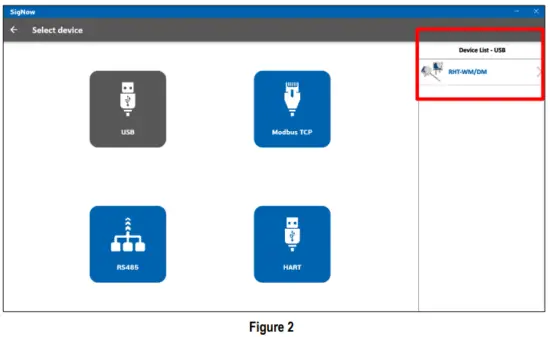 مطلوب ڊيوائس تي ڪلڪ ڪرڻ سان توهان کي ان جي ترتيب جي ماپن تائين رسائي ۽ تدوين ڪرڻ جي اجازت ملندي، جيئن CREATE CONFIGURATION باب ۾ ڏيکاريل آهي.
مطلوب ڊيوائس تي ڪلڪ ڪرڻ سان توهان کي ان جي ترتيب جي ماپن تائين رسائي ۽ تدوين ڪرڻ جي اجازت ملندي، جيئن CREATE CONFIGURATION باب ۾ ڏيکاريل آهي.
4.2 MODBUS TCP
جيئن هيٺ ڏنل شڪل ۾ ڏيکاريل آهي، هي بٽڻ موڊبس TCP ڪنيڪشن ذريعي ڪمپيوٽر سان ڳنڍيل ڊوائيسز کي ڊسپلي ڪرڻ جي اجازت ڏئي ٿو. نئين ڊوائيس شامل ڪرڻ يا Modbus TCP ذريعي هڪ ڊوائيس ڏسڻ لاء، جڏهن ته، اهو ضروري هوندو ته هڪ Modbus TCP ڪنيڪشن کي ترتيب ڏيو، ڪنيڪشن مينيجمينٽ پيٽرولر کي ڀريو:

Modbus TCP ڪنيڪشن پيٽرولر:
- ڪنيڪشن لسٽ: جيڪڏهن اڳ ۾ ئي موجود آهي، اهو توهان کي استعمال ڪرڻ لاء ڪنيڪشن چونڊڻ جي اجازت ڏئي ٿو. چونڊيو نئون ڪنيڪشن اختيار توهان کي نئين نيٽ ورڪ ٺاهڻ لاءِ مخصوص پيٽرول سيٽ ڪرڻ جي اجازت ڏئي ٿو. اهو پڻ ممڪن آهي ته اڳ ۾ موجود نيٽ ورڪ جي ترتيب کي تبديل ڪرڻ لاء جڏهن هن پيٽرولر ۾ چونڊيو وڃي.
- ڪنيڪشن جو نالو: اهو توهان کي 10 اکرن جو نالو شامل ڪرڻ جي اجازت ڏئي ٿو ڪنيڪشن ٺاهڻ لاءِ.
- IP/URL: اهو توهان کي IP داخل ڪرڻ جي اجازت ڏئي ٿو يا URL ڪنيڪشن کي انجام ڏيڻ لاء استعمال ڪيو وڃي.
- پورٽ: اهو توهان کي ڪنيڪشن پورٽ قائم ڪرڻ جي اجازت ڏئي ٿو.
- پروٽوڪول: اهو توهان کي ڪنيڪشن دوران استعمال ٿيڻ لاءِ پروٽوڪول مقرر ڪرڻ جي اجازت ڏئي ٿو: “Modbus TCP” يا “Modbus RTU over TCP”.
- ايڊريس پڙهو: استعمال ٿيڻ جو اختيار جڏهن صارف اڳ ۾ ئي ڳنڍڻ لاءِ ڊوائيس ايڊريس ڄاڻي ٿو.
- وچ ۾ ڳولھيو: استعمال ٿيڻ جو اختيار جڏھن صارف اڳ ۾ ئي ڳنڍڻ جي ايڊريس جي حد کي ڄاڻي ٿو.
- وقت ختم: اهو توهان کي ڪنيڪشن جو وقت مقرر ڪرڻ جي اجازت ڏئي ٿو. 0 کان 9999 تائين.
ضروري پيرا ميٽرن کي ترتيب ڏيڻ کان پوءِ، بس تي ڪلڪ ڪريو ڊيوائسز ڳولھيو بٽڻ کي ڳولڻ لاءِ ڊوائيسز کي ترتيب ڏنل ايڊريس جي حد اندر، جيئن ھيٺ ڏنل شڪل ۾ ڏيکاريل آھي:

مطلوب ڊيوائس تي ڪلڪ ڪرڻ سان توهان کي ان جي ترتيب جي ماپن تائين رسائي ۽ تدوين ڪرڻ جي اجازت ملندي، جيئن CREATE CONFIGURATION باب ۾ ڏيکاريل آهي.
4.3 آر ايس 485
جيئن هيٺ ڏنل شڪل ۾ ڏيکاريل آهي، هي ٽيب توهان کي RS485 انٽرفيس ذريعي ڳنڍيل ڊوائيسز کي ڊسپلي ڪرڻ جي اجازت ڏئي ٿو. نئين ڊوائيس شامل ڪرڻ يا view RS485 ذريعي هڪ ڊوائيس، جڏهن ته، توهان کي RS485 ڪنيڪشن کي ترتيب ڏيڻ جي ضرورت پوندي ڪنيڪشن مينيجمينٽ پيٽرولر ۾ ڀرڻ سان:
RS485 ڪنيڪشن پيٽرول:
- ڪنيڪشن لسٽ: جيڪڏهن اڳ ۾ ئي موجود آهي، اهو توهان کي استعمال ڪرڻ لاء ڪنيڪشن چونڊڻ جي اجازت ڏئي ٿو. چونڊيو نئون ڪنيڪشن اختيار توهان کي نئين نيٽ ورڪ ٺاهڻ لاءِ مخصوص پيٽرول سيٽ ڪرڻ جي اجازت ڏئي ٿو. اهو پڻ ممڪن آهي ته اڳ ۾ موجود نيٽ ورڪ جي ترتيب کي تبديل ڪرڻ لاء جڏهن هن پيٽرولر ۾ چونڊيو وڃي.
- ڪنيڪشن جو نالو: اهو توهان کي 10 اکرن جو نالو شامل ڪرڻ جي اجازت ڏئي ٿو ڪنيڪشن ٺاهڻ لاءِ.
- پورٽ: اهو توهان کي ڪنيڪشن پورٽ قائم ڪرڻ جي اجازت ڏئي ٿو.
- Baud شرح: اهو توهان کي ڪنيڪشن قائم ڪرڻ جي اجازت ڏئي ٿو Baud شرح: 1200، 2400، 4800، 9600، 1922، 38400، 57600 يا 115200.
- اسٽاپ بٽس: اهو توهان کي ڪنيڪشن سيٽ ڪرڻ جي اجازت ڏئي ٿو اسٽاپ بٽس: 1 يا 2.
- برابري: اهو توهان کي ڪنيڪشن برابري کي ترتيب ڏيڻ جي اجازت ڏئي ٿو: ڪو به نه، ايون يا اوڊ.
- ايڊريس پڙهو: استعمال ٿيڻ جو اختيار جڏهن صارف اڳ ۾ ئي ڄاڻي ٿو ڊوائيس جو پتو ڳنڍڻ لاءِ.
- وچ ۾ ڳولھيو: استعمال ٿيڻ جو اختيار جڏھن صارف اڳ ۾ ئي ڳنڍڻ جي ايڊريس جي حد کي ڄاڻي ٿو.
- وقت ختم: اهو توهان کي ڪنيڪشن جو وقت مقرر ڪرڻ جي اجازت ڏئي ٿو. 0 کان 9999 تائين.
ضروري پيرا ميٽرن کي ترتيب ڏيڻ کان پوءِ، بس تي ڪلڪ ڪريو ڊيوائسز ڳولھيو بٽڻ کي ڳولڻ لاءِ ڊوائيسز کي ترتيب ڏنل ايڊريس جي حد اندر، جيئن ھيٺ ڏنل شڪل ۾ ڏيکاريل آھي:
مطلوب ڊيوائس تي ڪلڪ ڪرڻ سان توهان کي ان جي ترتيب جي ماپن تائين رسائي ۽ تدوين ڪرڻ جي اجازت ملندي، جيئن CREATE CONFIGURATION باب ۾ ڏيکاريل آهي.
4.4 هارٽ
جيئن هيٺ ڏنل شڪل ۾ ڏيکاريل آهي، هي بٽڻ توهان کي NOVUS HART ڊوائيسز کي ڊسپلي ڪرڻ جي اجازت ڏئي ٿو: مطلوب ڊيوائس تي ڪلڪ ڪرڻ سان توهان کي ان جي ترتيب جي ماپن تائين رسائي ۽ تدوين ڪرڻ جي اجازت ملندي، جيئن CREATE CONFIGURATION باب ۾ ڏيکاريل آهي.
مطلوب ڊيوائس تي ڪلڪ ڪرڻ سان توهان کي ان جي ترتيب جي ماپن تائين رسائي ۽ تدوين ڪرڻ جي اجازت ملندي، جيئن CREATE CONFIGURATION باب ۾ ڏيکاريل آهي.
ٺاھ جوڙ
ٺاھ ٺاھيو ٺاھ جوڙ بٽڻ تي SigNow ھوم اسڪرين تي توھان کي اجازت ڏئي ٿو ھڪڙي ترتيب ٺاھڻ لاءِ چونڊيل ڊوائيس لاءِ. هن عمل کي انجام ڏيڻ لاء، اهو ضروري ناهي ته ڊوائيس ڪمپيوٽر ۽ سافٽ ويئر سان ڳنڍيل آهي. ھن سيڪشن ذريعي ٺاھيل ھڪڙي ترتيب کي بعد ۾ استعمال لاءِ محفوظ ڪري سگھجي ٿو.
جيئن هيٺ ڏنل شڪل ۾ ڏيکاريل آهي، هر حصي تي ڪلڪ ڪندي سڀني NOVUS سينسر ۽ ٽرانسميٽر جي هڪ فهرست ڏيکاري ٿي. هڪ دفعو توهان انهن مان ڪنهن کي چونڊيو، توهان تصديق ڪري سگهو ٿا ماڊل جنهن لاءِ توهان هڪ ترتيب ٺاهڻ چاهيو ٿا ۽ معلومات ڏسي سگهو ٿا جهڙوڪ تفصيل ۽ بيان ڪندڙ ورزن. هڪ دفعو توهان گهربل ڊوائيس ۽ ماڊل چونڊيو آهي، توهان کي گهر اسڪرين ڏانهن ريڊيو ڪيو ويندو. سيڪشن ڊوائيس جي مطابق مختلف ٿي سگهن ٿا:
هڪ دفعو توهان گهربل ڊوائيس ۽ ماڊل چونڊيو آهي، توهان کي گهر اسڪرين ڏانهن ريڊيو ڪيو ويندو. سيڪشن ڊوائيس جي مطابق مختلف ٿي سگهن ٿا:

جيتوڻيڪ ھر سيڪشن جا مخصوص پيٽرول ھر ڊيوائس لاءِ مختلف آھن (۽ تفصيل سان انھن جي مخصوص مينوئل ۾ بيان ڪيو ويندو)، موڪليو بيچ، محفوظ ڪريو ۽ موڪليو بٽڻ، جيڪي صفحي جي ھيٺان واقع آھن، ۽ دستياب، سپورٽ، ايونٽ لاگ , ۽ رپورٽ بٽڻ، واقع آهي جڏهن ڪلڪ ڪريو![]() بٽڻ، هميشه ساڳيو هوندو. انهن جا ڪم هن باب ۾ بعد ۾ بيان ڪيا ويندا.
بٽڻ، هميشه ساڳيو هوندو. انهن جا ڪم هن باب ۾ بعد ۾ بيان ڪيا ويندا.
5.1 بيچ موڪليو
هي بٽڻ توهان کي بيچ ۾ ترتيب ڏيڻ جي اجازت ڏئي ٿو، اهو آهي، ڪيترن ئي ڊوائيسز ڏانهن، منتخب ٿيل COM پورٽ ذريعي، جيئن هيٺ ڏنل شڪل ۾ ڏيکاريل آهي:
5.2 بچايو
هي بٽڻ توهان کي محفوظ ڪرڻ جي اجازت ڏئي ٿو ترتيب ڏنل ٺاهيل a file واڌ سان *.scf (Sig Now Configuration File) جنهن هنڌ توهان اشارو ڪيو آهي. بعد ۾، توهان هن کي کوليو file اوپن ڪنفيگريشن بٽڻ کي استعمال ڪندي، هوم اسڪرين تي واقع آهي (ڏسو اوپن ڪنفيگريشن باب)، يا ڊبل ڪلڪ ڪندي file پاڻ.
5.3 موڪليو
ھي بٽڻ توھان کي اجازت ڏئي ٿو توھان کي پرفارم ڪيل سيٽنگون ڳنڍيل ڊوائيس ڏانھن موڪلڻ لاء.
5.4 سائڊ مينيو
ھن پاسي واري مينيو ۾ بٽڻن جو ھڪڙو سيٽ آھي، ڪلڪ ڪندي ڏيکاريل آھي![]() بٽڻ، جيئن هيٺ ڏنل شڪل ۾ ڏيکاريل آهي:
بٽڻ، جيئن هيٺ ڏنل شڪل ۾ ڏيکاريل آهي: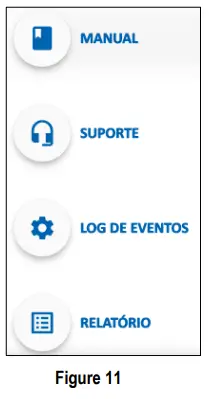
5.5.1 دستور
هي بٽڻ SigNow کي اجازت ڏئي ٿو ته توهان کي پراڊڪٽ مينوئل جي آن لائن صفحي ڏانهن ريڊائريڪٽ ڪري، NOVUS تي دستياب آهي webسائيٽ ۽ توهان جي پسنديده برائوزر ۾ ڏيکاريل آهي. اتي، توهان ڪري سگهو ٿا view دستياب جو PDF نسخو.
5.5.2 حمايت
هي بٽڻ توهان کي ٽيڪنيڪل سپورٽ سان رابطو ڪرڻ جي اجازت ڏئي ٿو. جڏهن ان تي ڪلڪ ڪيو، توهان کي فوري طور تي NOVUS ٽيڪنيڪل سپورٽ ڏانهن منتقل ڪيو ويندو web توھان جي پسنديده برائوزر ۾ صفحو. اتي، توهان خدمت لاء هڪ ٽڪيٽ کولي سگهو ٿا، view وڊيو سبق، صلاح مشوري، ٻين اختيارن جي وچ ۾.
5.5.3 ايونٽ لاگ
هي بٽڻ توهان کي اجازت ڏئي ٿو view ھڪڙي ونڊو واقعن جي لاگن سان ٺاھڻ بابت ٺاھڻ بابت:
تي ڪلڪ ڪندي ![]() بٽڻ، توهان واقعي جي لاگن کي محفوظ ڪري سگهو ٿا a file واڌ سان *.txt پنھنجي پسند جي جڳھ ۾.
بٽڻ، توهان واقعي جي لاگن کي محفوظ ڪري سگهو ٿا a file واڌ سان *.txt پنھنجي پسند جي جڳھ ۾.
5.5.4 رپورٽ
ھي بٽڻ توھان کي اجازت ڏئي ٿو ھڪڙي ترتيب واري رپورٽ ٺاھي سگھوٿا ايڪسٽينشن *.pdf سان، جيڪا توھان جي پسند جي جڳھ ۾ محفوظ ڪئي ويندي. هن رپورٽ ۾ سڀني ڊوائيس جي پيٽرولن بابت معلومات شامل آهي، جيئن هيٺ ڏنل شڪل ۾ ڏيکاريل آهي:
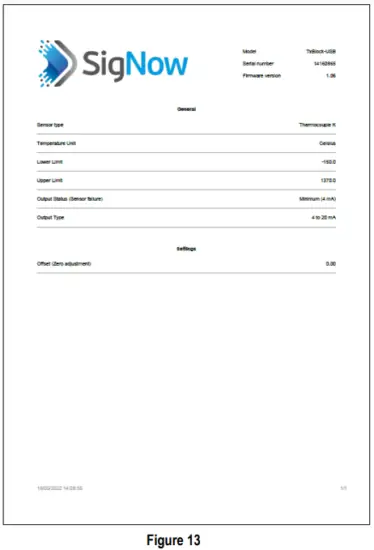 بعد ۾ سڃاڻپ کي آسان ڪرڻ لاء، هن دستاويز کي ڊوائيس ماڊل، سيريل نمبر، ۽ فرم ويئر ورزن بابت معلومات سان گڏ هيڊر آهي. فوٽر ۾، توهان تاريخ ۽ وقت ڏسي سگهو ٿا جڏهن دستاويز ٺاهي وئي هئي.
بعد ۾ سڃاڻپ کي آسان ڪرڻ لاء، هن دستاويز کي ڊوائيس ماڊل، سيريل نمبر، ۽ فرم ويئر ورزن بابت معلومات سان گڏ هيڊر آهي. فوٽر ۾، توهان تاريخ ۽ وقت ڏسي سگهو ٿا جڏهن دستاويز ٺاهي وئي هئي.
تشخيصي
تشخيصي بٽڻ توهان کي ڳنڍيل ڊوائيس جي سيٽنگن ۽ عملن جو تجزيو ڪرڻ جي اجازت ڏئي ٿو. ان کان اڳ توهان تشخيص شروع ڪري سگهو ٿا، تنهن هوندي، توهان کي ڪنيڪشن موڊ چونڊڻ گهرجي، جيئن هيٺ ڏنل شڪل ۾ ڏيکاريل آهي:

توهان هڪ ڊوائيس چونڊي سگهو ٿا جيڪو USB ۽ RS485 انٽرفيس ذريعي ڳنڍيل آهي، هڪ Modbus TCP ڪنيڪشن ذريعي، يا HART (وڌيڪ معلومات لاءِ ڊوائيسز کي ڳنڍڻ بابت، ڏسو ڪنفيگريشن باب).
هڪ دفعو توهان ڊوائيس چونڊيو آهي (هن اڳ ۾ample، TxBlock-USB)، SigNow هڪ اسڪرين ڏيکاريندو جيئن هيٺ ڏيکاريل آهي:

گراف جي تري ۾، چيڪ باڪس آهن جيڪي توهان کي اجازت ڏين ٿا، هن صورت ۾، ان پٽ جي قيمت بابت معلومات جي ڊسپلي کي فعال يا غير فعال ڪرڻ لاء:
. هي هيٺيون بار پڻ ڏيکاري ٿو فاصلي جي قيمت بابت معلومات، سطح جي قيمت، يا حجم جي قيمت، تي منحصر ڪري ٿو![]() ترتيب ڏنل ڊوائيس.
ترتيب ڏنل ڊوائيس.
ڳوڙھي سيڪشن ۾، جيڪڏھن ڪو آھي، ڪلڪ ڪري زبردستي بٽڻ کي دٻائڻ جي اجازت ڏئي ٿي توھان کي خاص قدرن تي زور ڏيڻ جي خاص ڊوائيس جي پيٽرولن ۾: نه سڀئي ڊوائيس توهان کي اجازت ڏين ٿيون ته توهان کي جانچ لاءِ قدرن تي زور ڏيو.
نه سڀئي ڊوائيس توهان کي اجازت ڏين ٿيون ته توهان کي جانچ لاءِ قدرن تي زور ڏيو.
کوليو configuration
سائن نو هوم اسڪرين تي اوپن ڪنفيگريشن بٽڻ ھيٺ ڏنل شڪل ۾ ڏيکاريل ونڊو کوليندو. اهو توهان کي کولڻ جي اجازت ڏئي ٿو اڳ ۾ ٺهيل ٺاھ جوڙ file, ڊرائيو تي يا نيٽ ورڪ جي جڳھ ۾ محفوظ ٿيل:

چونڊڻ لاءِ a file, ٺاھيو ٺاھيو ٺاھ ٺاھيو سيڪشن جي ذريعي (ڏسو ٺاھيو ڪنفيگريشن باب), بس ڪلڪ ڪريو ڳولا تي Files بٽڻ. توھان کي چونڊڻ گھرجي file ونڊوز ونڊو ۾ جيڪو اڳيان ظاهر ٿئي ٿو ۽ اوپن بٽڻ تي ڪلڪ ڪريو، جيڪو توهان کي اجازت ڏيندو view اهو SignNow ۾: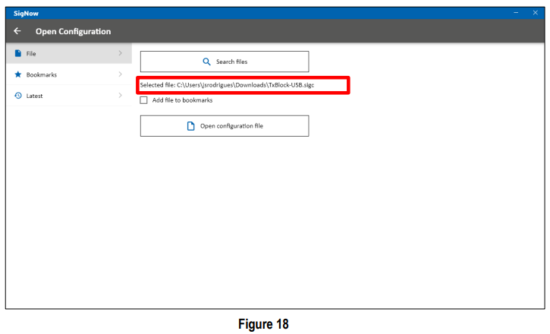 کولڻ جي ترتيب تي ڪلڪ ڪندي file بٽڻ، توهان هن کي کوليو ٿا file.
کولڻ جي ترتيب تي ڪلڪ ڪندي file بٽڻ، توهان هن کي کوليو ٿا file.
چيڪ ڪندي شامل ڪريو file مٿي ڏنل اسڪرين تي بک مارڪس اختيار ڪرڻ لاء، توهان ڪري سگهو ٿا view جي file بک مارڪ سيڪشن ۾ استعمال ڪيو ويو، جيئن هيٺ ڏنل شڪل ۾ ڏيکاريل آهي: کولڻ واري بٽڻ تي ڪلڪ ڪندي، توهان بک مارڪ ٿيل کوليو file. هٽايو بٽڻ تي ڪلڪ ڪندي، توهان ان کي هٽايو هن فهرست مان.
کولڻ واري بٽڻ تي ڪلڪ ڪندي، توهان بک مارڪ ٿيل کوليو file. هٽايو بٽڻ تي ڪلڪ ڪندي، توهان ان کي هٽايو هن فهرست مان.
تازو رسائي کي چونڊڻ لاء file، بس ڪلڪ ڪريو تازه ترين بٽڻ. اتي، توھان پڻ صاف ڪري سگھو ٿا تازو جي فهرست files هٽايو بٽڻ تي ڪلڪ ڪندي. جيڪڏهن توهان دستي طور تي حذف ڪريو file, SignNow ان کي ڳولي نه سگهندو.
مٿين حالتن مان ڪنهن به صورت ۾، هڪ ڀيرو file تبديل ٿيڻ لاءِ چونڊيو ويو آهي، سائن ناؤ توهان کي ترتيب واري اسڪرين ڏانهن ريڊائريڪٽ ڪندو. توھان تفصيل ڏسي سگھوٿا CREATE CONFIGURATION باب ۾.
ڪنيڪشن
SigNow شروع اسڪرين تي ڪنيڪشن بٽڻ ھيٺ ڏنل تصوير ۾ ڏيکاريل ونڊو ڏانھن وٺي ٿو ۽ توھان کي ڪنيڪشن مينيجر کولڻ جي اجازت ڏئي ٿو: هن اسڪرين ۾ توهان منظم ڪري سگهو ٿا RS485 يا Modbus TCP ڪنيڪشن جا قسم جيڪي اڳ ۾ ڊوائيس پڙهڻ جي عمل دوران ٺاهيا ويا آهن. هتي، توهان چونڊيل ڪنيڪشن کي ايڊٽ، محفوظ، يا هٽائي سگھو ٿا:
هن اسڪرين ۾ توهان منظم ڪري سگهو ٿا RS485 يا Modbus TCP ڪنيڪشن جا قسم جيڪي اڳ ۾ ڊوائيس پڙهڻ جي عمل دوران ٺاهيا ويا آهن. هتي، توهان چونڊيل ڪنيڪشن کي ايڊٽ، محفوظ، يا هٽائي سگھو ٿا: ڪنهن به قسم جي ڪنيڪشن جي هر پيٽرولر بابت وڌيڪ معلومات لاءِ، ڏسو RS485 ۽ Modbus TCP سيڪشن ترتيب واري باب جا.
ڪنهن به قسم جي ڪنيڪشن جي هر پيٽرولر بابت وڌيڪ معلومات لاءِ، ڏسو RS485 ۽ Modbus TCP سيڪشن ترتيب واري باب جا.
فائرو ويئر
هي سيڪشن توهان کي منتخب ٿيل COM بندرگاهن سان ڳنڍيل ڊوائيس جي فرم ویئر کي تازه ڪاري ڪرڻ يا منتخب ٿيل ڊوائيس لاء نئين نسخن لاء آن لائن چيڪ ڪرڻ جي اجازت ڏئي ٿو: ڪلڪ ڪندي ڳولا Files بٽڻ، توھان منتخب ڪري سگھو ٿا file توهان جي ڪمپيوٽر تي هڪ مخصوص فولڊر مان استعمال ڪيو وڃي. چيڪ تي ڪلڪ ڪندي files آن لائن بٽڻ تي، توھان ڊوائيس کي منتخب ڪري سگھو ٿا ۽ firmware کي اپڊيٽ ڪري سگھو ٿا، جيئن ھيٺ ڏنل شڪل ۾ ڏيکاريل آھي:
ڪلڪ ڪندي ڳولا Files بٽڻ، توھان منتخب ڪري سگھو ٿا file توهان جي ڪمپيوٽر تي هڪ مخصوص فولڊر مان استعمال ڪيو وڃي. چيڪ تي ڪلڪ ڪندي files آن لائن بٽڻ تي، توھان ڊوائيس کي منتخب ڪري سگھو ٿا ۽ firmware کي اپڊيٽ ڪري سگھو ٿا، جيئن ھيٺ ڏنل شڪل ۾ ڏيکاريل آھي: شروعاتي اپڊيٽ بٽڻ تي ڪلڪ ڪندي، توھان شروع ڪري سگھو ٿا فرم ويئر اپڊيٽ ڳنڍيل ڊيوائس لاءِ، جيئن ھيٺ ڏنل شڪل ۾ ڏيکاريل آھي:
شروعاتي اپڊيٽ بٽڻ تي ڪلڪ ڪندي، توھان شروع ڪري سگھو ٿا فرم ويئر اپڊيٽ ڳنڍيل ڊيوائس لاءِ، جيئن ھيٺ ڏنل شڪل ۾ ڏيکاريل آھي: جڏهن ته فرم ویئر کي اپڊيٽ ڪيو پيو وڃي، سائن نو هڪ ترقي وارو بار ڏيکاريندو، جيڪو توهان کي عمل جي پيروي ڪرڻ جي اجازت ڏئي ٿو. اهو ضروري آهي ته هن عمل دوران ڪو به رڪاوٽ نه ٿئي. ٻي صورت ۾، ڊوائيس مشڪلاتن جو تجربو ڪري سگھي ٿو.
جڏهن ته فرم ویئر کي اپڊيٽ ڪيو پيو وڃي، سائن نو هڪ ترقي وارو بار ڏيکاريندو، جيڪو توهان کي عمل جي پيروي ڪرڻ جي اجازت ڏئي ٿو. اهو ضروري آهي ته هن عمل دوران ڪو به رڪاوٽ نه ٿئي. ٻي صورت ۾، ڊوائيس مشڪلاتن جو تجربو ڪري سگھي ٿو.
جيڪڏهن ڪامياب ٿيو ته، سائن ان هڪ ڪامياب پيغام ڏيکاري ٿو ۽ عمل مڪمل ڪري ٿو.
سيٽنگون
ان کان علاوه توهان کي اپڊيٽ جي جانچ ڪرڻ جي اجازت ڏيڻ ۽ view مطابقت رکندڙ ڊوائيسز جي هڪ فهرست، هي اسڪرين توهان کي ڪيترن ئي استعمال جي ترجيحن کي ترتيب ڏيڻ جي اجازت ڏئي ٿي، جيئن هيٺ ڏنل شڪل ۾ ڏيکاريل آهي:

10.1 ٻولي
- هي اختيار توهان کي سافٽ ويئر جي ٻولي چونڊڻ جي اجازت ڏئي ٿو: پرتگالي، انگريزي، اسپينش، يا فرينچ.
10.2 گرمي پد يونٽ
- هي اختيار توهان کي سافٽ ويئر جي معياري درجه حرارت يونٽ چونڊڻ جي اجازت ڏئي ٿو.
10.3 ٺاھ جوڙ FILES
- سيٽنگون محفوظ ڪريو جيڪي خودڪار طور تي موڪليون ويون: ڪنفيگريشن سيڪشن ۾ ڊيوائس کي ترتيب ڏيڻ دوران، SigNow تبديلين کي محفوظ ڪندو جڏھن توھان اسڪرين کي سوئچ ڪندا.
10.4 ٽوٽڪا ڏيکاريو
- جڏهن فعال ٿيو، هي اختيار سافٽ ويئر کي ڪجهه تجويزون ڏيکارڻ جي اجازت ڏئي ٿو.
10.5 UPDATE
- خودڪار تازه ڪاري کي فعال ڪريو: جيڪڏھن چيڪ ڪيو ويو آھي، ھي اختيار سافٽ ويئر کي خودڪار طور تي اپڊيٽ جي جانچ ڪرڻ جي اجازت ڏئي ٿو. ٻي صورت ۾، توهان ڪلڪ ڪري سگهو ٿا چيڪ ڪريو تازه ڪاري لاءِ بٽڻ دستي طور تي اپڊيٽ لاءِ چيڪ ڪرڻ لاءِ.
ھن خصوصيت کي ھڪ فعال انٽرنيٽ ڪنيڪشن جي ضرورت آھي.
بغير ڪنهن آپشن جي جيڪو توهان چونڊيو آهي، يا ته خودڪار اپڊيٽ آپشن کي فعال ڪريو يا تازه ڪاري لاءِ چيڪ ڪريو بٽڻ ذريعي، سائن ناؤ هڪ پاپ اپ ڏيکاريندو، توهان کي خبر ڏيندو ته هڪ نئين تازه ڪاري آهي.
ڪلڪ ڪرڻ سان جديد نسخو ڊائون لوڊ ڪريو اختيار، توهان خودڪار طريقي سان ڊائون لوڊ ڪنداسين جديد نسخو، جيڪو دستي طور تي نصب ڪيو وڃي. منسوخ ڪرڻ واري آپشن تي ڪلڪ ڪندي، سافٽ ويئر پاپ اپ کي بند ڪندو، توهان کي واپس وڃڻ جي اجازت ڏيندو سائن نو نيويگيشن.
جيڪڏهن سافٽ ويئر اڳ ۾ ئي اپڊيٽ آهي يا ڪو به انٽرنيٽ ڪنيڪشن نه آهي ڪنهن به دستياب تازه ڪاري کي ڊائون لوڊ ڪرڻ لاء، SigNow هڪ ڊيڄاريندڙ پاپ اپ ڏيکاريندو.
10.6 مطابقت رکندڙ ڊوائيسز
- هي سيڪشن ڏيکاري ٿو NOVUS ڊوائيسز جيڪي SigNow سان مطابقت رکن ٿيون.
 TxConfig-USB انٽرفيس جي استعمال جي ڪري، جڏهن TxBlock-USB، TxRail-USB، TxIsoRail، TxBlock-HRT، TxRail-HRT، Temp WM/DM، RHT-WM/DM، RHT آبهوا، NP785، ، TxMini-M640، يا TxMini-DIN
TxConfig-USB انٽرفيس جي استعمال جي ڪري، جڏهن TxBlock-USB، TxRail-USB، TxIsoRail، TxBlock-HRT، TxRail-HRT، Temp WM/DM، RHT-WM/DM، RHT آبهوا، NP785، ، TxMini-M640، يا TxMini-DIN
ڊوائيس هڪ ئي وقت ڪمپيوٽر ۾ پلگ ان ٿيل آهن، سافٽ ويئر انهن مان صرف هڪ کي سڃاڻيندو.
تنهن ڪري، اهو هڪ وقت ۾ صرف هڪ TxConfig-USB انٽرفيس استعمال ڪرڻ جي سفارش ڪئي وئي آهي.
10.7 بابت
- هي سيڪشن سافٽ ويئر بابت معلومات ڏيکاري ٿو.
دستاويز / وسيلا
 |
NOVUS SigNow سافٽ ويئر ۽ ايپ ٽرانسميٽر ترتيب ڏيڻ لاءِ [pdf] استعمال ڪندڙ ھدايت SigNow سافٽ ويئر ۽ ايپ ٽرانسميٽر جي ٺاھ جوڙ لاءِ، سائن ناؤ، سافٽ ويئر ۽ ايپ ٽرانسميٽر جي ٺاھ جوڙ لاءِ، ٽرانسميٽر جي ٺاھ جوڙ لاءِ، ٽرانسميٽر جي ٺاھ جوڙ، ترتيب ڏيڻ لاءِ |



